Dodatki to świetne narzędzie do zwiększania mocy każdego używanego oprogramowania. Niezależnie od tego, czy używasz rozszerzeń w Chrome, ulepszeń w Trello, czy innych podobnych narzędzi, dodatki dodają mocy do oprogramowania, zapewniając jednocześnie elastyczność użytkownikom. Użytkownicy mogą nie tylko wybierać spośród funkcji, które chcą, ale także pozwala, aby oprogramowanie podstawowe było dość małe i proste, więc nowi użytkownicy (lub użytkownicy, którzy nie potrzebują tak wielu funkcji) mogą nawigować po oprogramowaniu bez bycia zagubiony w morzu opcji. Uwielbiam dodatki i używam ich na co dzień w celu usprawnienia mojej pracy. Dlatego tak się ucieszyłem, gdy Google ogłosił, że obejmuje obsługę dodatków w Gmailu. W tym artykule przyjrzymy się temu samemu i dowiemy się, jak korzystać z dodatków do Gmaila, aby zwiększyć produktywność:
-
Zainstaluj dodatki do Gmaila
Dodawanie dodatków do Gmaila jest dość łatwe. Jednak zanim zaczniemy, powinieneś jedną rzecz, że skoro usługa właśnie została uruchomiona, w tej chwili nie ma wielu dodatków dostępnych dla użytkowników. Jednak ponieważ Gmail ma tak dużą bazę użytkowników, programiści skorzystają z tej możliwości i wkrótce będziesz mieć bardzo potężne wbudowane narzędzia w swoim Gmailu. To powiedziawszy, zobaczmy, jak możesz dodawać dodatki i uzyskiwać do nich dostęp.
1. Aby korzystać z dodatków, po prostu zaloguj się na swoje konto Gmail w przeglądarce (na komputerze) i kliknij ikonę koła zębatego, która znajduje się tuż nad Twoimi wiadomościami e-mail w prawym górnym rogu. Tutaj z menu rozwijanego kliknij opcję Pobierz dodatki.
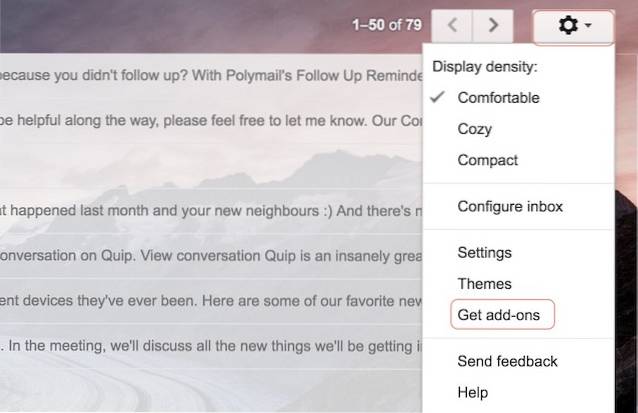
2. Tutaj zobaczysz lista wszystkich dodatków, które są obecnie dostępne. Spróbujmy dodać Trello, ponieważ używam go intensywnie do zarządzania projektami. Aby dodać, kliknij ikonę Trello.
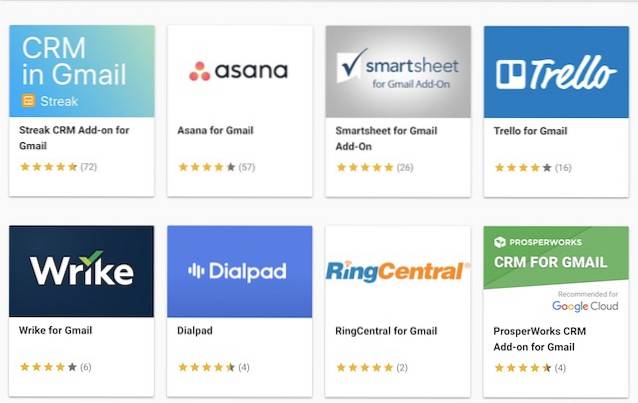
3. Teraz możesz zobaczyć wszystko, co może zrobić dodatek Trello. Możesz to zbadać dla siebie, teraz po prostu to zrobimy kliknij zainstaluj, a następnie kliknij „Kontynuuj”.
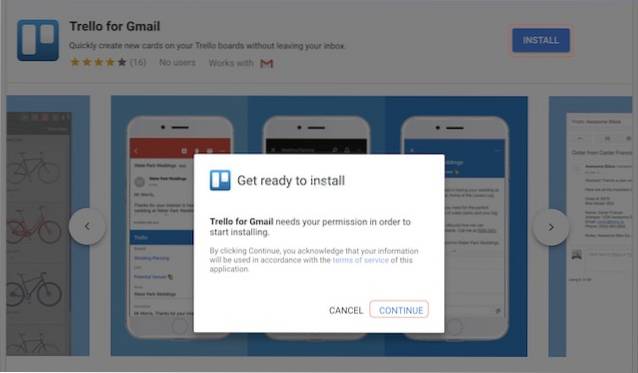
4. Następnie zostaniesz poproszony o wybranie konta Gmail, z którym chcesz korzystać z tego dodatku. Właśnie zaloguj się za pomocą swoich danych uwierzytelniających i nadaj Trello wymagane uprawnienia. To wszystko, po kilku chwilach dodatek Trello zostanie zainstalowany na Twoim koncie. Podobnie możesz zainstalować dowolny inny dodatek, który chcesz.
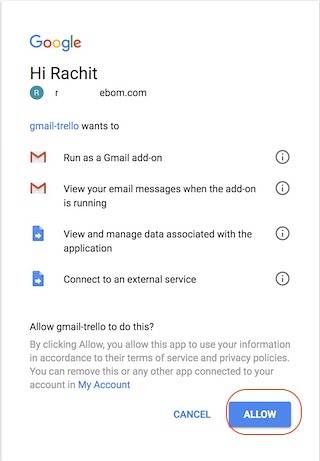
-
Użyj dodatków do Gmaila
Pierwszy krok wykonaliśmy dobrze i zainstalowaliśmy dodatek Trello, ale nadal musimy nauczyć się go używać. To całkiem proste, więc po prostu zabierzmy się za to.
1. Otwórz dowolną wiadomość e-mail w przeglądarce, a zrobisz to znajdź swoje dodatki po prawej stronie wiadomości e-mail (jak pokazano na zdjęciu). Kliknij ikonę dodatku.
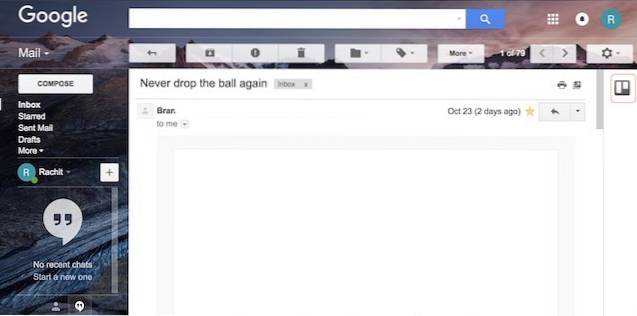
2. Tutaj możesz zobaczyć, że Trello prosi Cię o to zaloguj się na swoje konto Trello. Śmiało i zrób to.
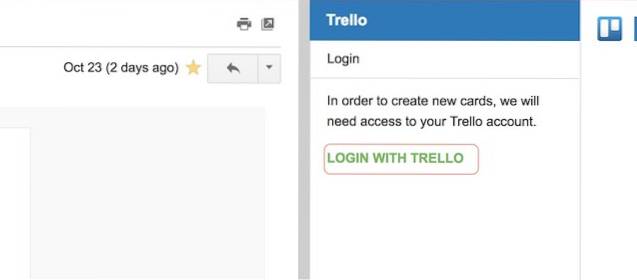
3. Teraz, jak widzisz, Mogę bezpośrednio dodać ten e-mail do dowolnej z moich tablic Trello bezpośrednio z Gmaila bez konieczności przełączania aplikacji.

4. To, co sprawia, że jest to naprawdę przydatne, to fakt, że po skonfigurowaniu dodatków, możesz ich także używać w mobilnej aplikacji Gmail. Po prostu otwórz wiadomość e-mail w aplikacji Gmail i przewiń ją w dół, aby znaleźć dodatek. Teraz dotknij go.
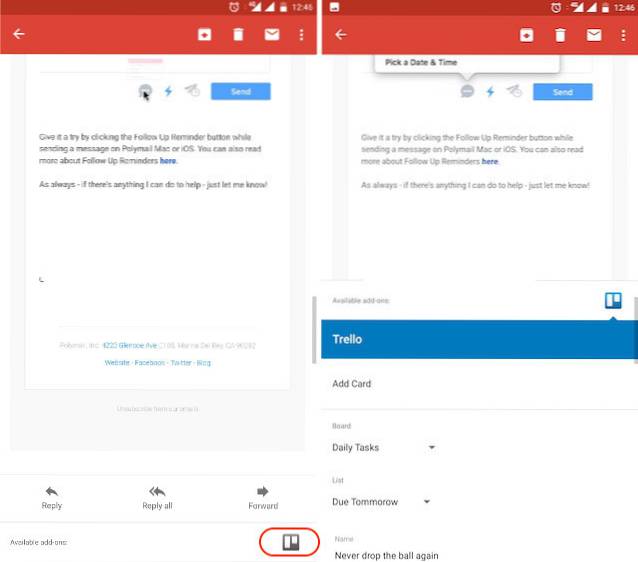
5. Teraz wybierz swoje preferencje i przewiń w dół do Ciebie znajdź przycisk dodawania, a następnie naciśnij „DODAJ”, aby dodać wiadomość e-mail do tablicy Trello.
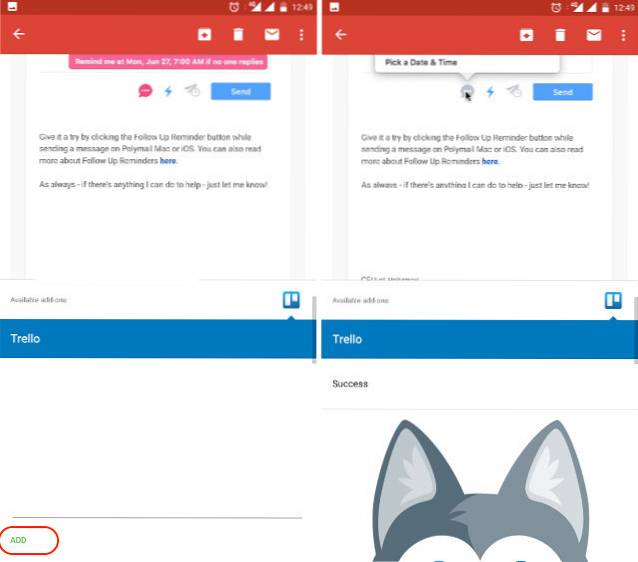
Jak widać, gdy już poświęcisz trochę czasu na skonfigurowanie dodatków, bardzo ułatwią Ci one przeglądanie wiadomości e-mail. Nie musisz przełączać się między aplikacjami, aby przesyłać dane z jednej aplikacji do drugiej. Jeśli chodzi o mnie, mogę teraz wysłać dowolną wiadomość e-mail na moją listę zadań w Trello i znaleźć ją tam dla mnie, a wszystko to bez otwierania aplikacji Trello. Wszystko to dobrze, ale to, co naprawdę sprawia, że jest użyteczny, to możliwość korzystania z dodatków nawet z mobilnej aplikacji Gmail. To jest rewolucja w sposobie, w jaki ja i ty będziemy od teraz radzić sobie z naszymi e-mailami.
ZOBACZ TAKŻE: 12 fajnych sztuczek Gmaila, o których nie wiedziałeś
Użyj dodatków do Gmaila, aby zwiększyć produktywność
Jeśli poświęcisz choćby trochę czasu na e-maile, spodoba ci się ta funkcja. Dodatki zmienią Gmaila z aplikacji pocztowej w naprawdę wydajną aplikację. Jednak biorąc pod uwagę, że usługa została właśnie uruchomiona, nadal jest w początkowej fazie. Ponieważ wprowadzanych jest coraz więcej dodatków, użytkownicy uznają tę funkcję za bardziej przydatną niż obecnie. Niezależnie od tego, nie mogę powiedzieć, że jestem zadowolony z tego rozwoju. Ale co o tobie? Czy w ogóle interesują Cię dodatki do Gmaila, czy już korzystasz z klienta innej firmy, który oferuje te funkcje? Podziel się z nami swoimi poglądami na ten temat w sekcji komentarzy poniżej.
 Gadgetshowto
Gadgetshowto



